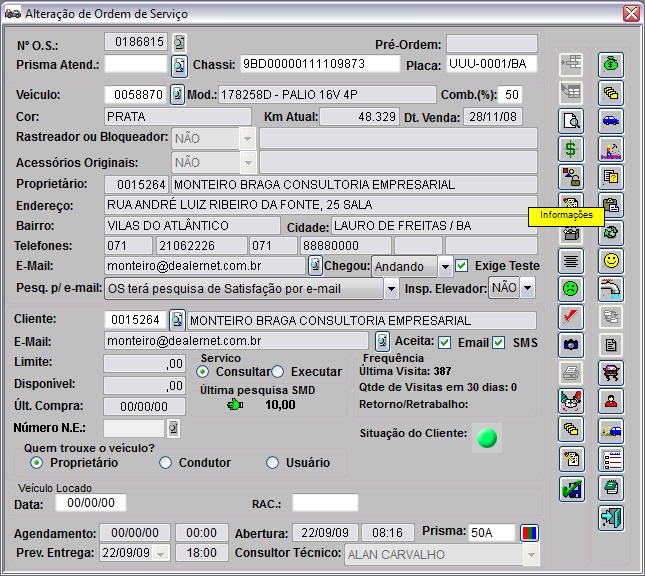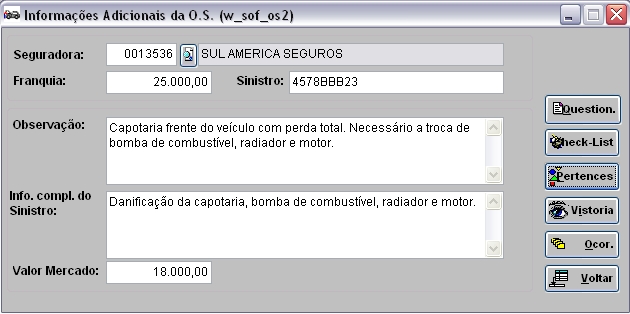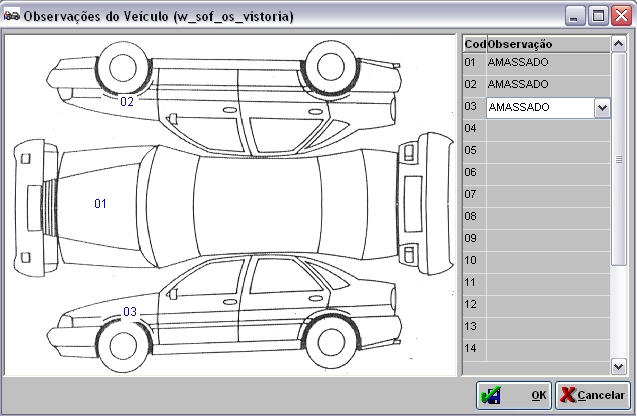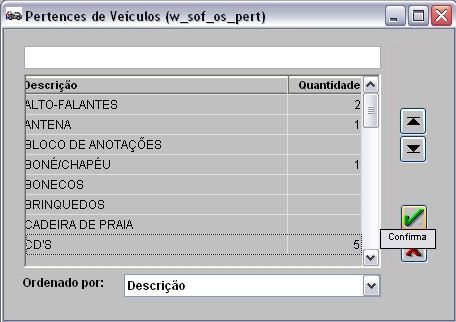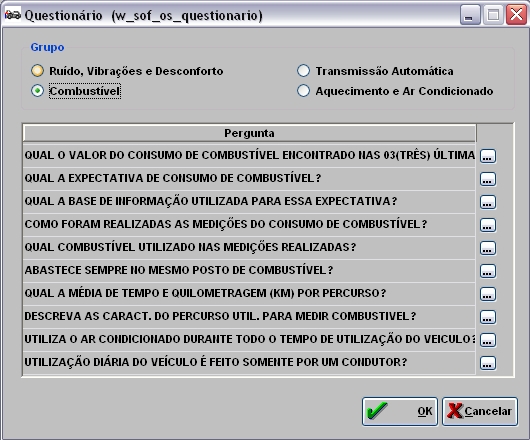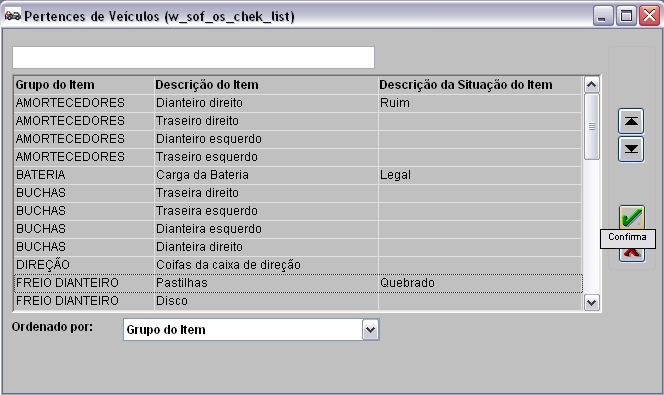De Dealernet Wiki | Portal de SoluÓÐo, Notas TÕcnicas, Vers¾es e Treinamentos da AÓÐo InformÃtica
| (13 ediûÏûçes intermediûÀrias nûÈo estûÈo sendo exibidas.) | |||
| Linha 1: | Linha 1: | ||
<p align="center">'''MûDULO OFICINA'''</p> | <p align="center">'''MûDULO OFICINA'''</p> | ||
| - | |||
<p align="justify">Na abertura da O.S., pode-se incluir informaûÏûçes sobre o cliente e o veûÙculo. Estas informaûÏûçes irûÈo aparecer na impressûÈo da O.S. como observaûÏûÈo.</p> | <p align="justify">Na abertura da O.S., pode-se incluir informaûÏûçes sobre o cliente e o veûÙculo. Estas informaûÏûçes irûÈo aparecer na impressûÈo da O.S. como observaûÏûÈo.</p> | ||
| Linha 12: | Linha 11: | ||
<p align="justify">'''2.''' Digite o nô¤. da ordem de serviûÏo, clique '''Alterar''' e '''InformaûÏûçes''';</p> | <p align="justify">'''2.''' Digite o nô¤. da ordem de serviûÏo, clique '''Alterar''' e '''InformaûÏûçes''';</p> | ||
| - | + | '''Nota:''' | |
| + | * A inclusûÈo de informaûÏûçes tambûˋm pode ser feita no momento da abertura de uma O.S. | ||
[[Arquivo:Ordemservico322.jpg]] | [[Arquivo:Ordemservico322.jpg]] | ||
| Linha 22: | Linha 22: | ||
<p align="justify">'''5.''' Preencha valor da franquia, o nô¤. do sinistro, observaûÏûÈo, as informaûÏûçes complementares do sinistro e valor do veûÙculo no mercado. Clique '''Vistoria''';</p> | <p align="justify">'''5.''' Preencha valor da franquia, o nô¤. do sinistro, observaûÏûÈo, as informaûÏûçes complementares do sinistro e valor do veûÙculo no mercado. Clique '''Vistoria''';</p> | ||
| - | <p align="justify">''' | + | '''Notas:''' |
| + | * <p align="justify">Quando a oficina estiver em regime especial e parûÂmetros [[Valor de Mercado Default para Regime Especial]] com o ''Valor de Mercado'' definido e [[A Oficina Trabalha no Regime Especial]] com ''Valor Sim'', o sistema preenche automaticamente este valor no campo correspondente ao confirmar uma OS. Mas caso o parûÂmetro [[Valor de Mercado Default para Regime Especial]] esteja configurado com ''Valor Nulo'' ou ''Zerado'', ao confirmar a OS, o sistema emite mensagem abaixo:</p> | ||
| + | |||
| + | [[Arquivo:Ordemservico452.jpg]] | ||
| + | |||
| + | * <p align="justify">Caso o parûÂmetro [[Obriga Informar SINISTRO na Tela InformaûÏûÈo da OS]] esteja configurado com ''Valor Sim'', o sistema obriga o preenchimento do nû¤mero do ''Sinistro''. Caso o nû¤mero nûÈo seja informado, serûÀ emitida mensagem "Informe o Sinistro! ParûÂmetro: Obriga informar SINISTRO na tela informaûÏûÈo da OS?".</p> | ||
| - | <p align="justify">'' | + | * <p align="justify">''Apenas para as concessionûÀrias de bandeira Honda'', a nomenclatura do campo "ObservaûÏûÈo" serûÀ visualizada como "Diagnû°stico de SolicitaûÏûÈo" e do campo "Info. compl. do Sinistro" como "Estado Geral do VeûÙculo".</p> |
[[Arquivo:Ordemservico323.jpg]] | [[Arquivo:Ordemservico323.jpg]] | ||
| Linha 32: | Linha 37: | ||
<p align="justify">'''7.''' Selecione o tipo de avaria no campo ObservaûÏûÈo e clique com o botûÈo esquerdo do mouse no(s) local(is) da figura correspondente ao(s) local(is) do carro que apresenta o problema selecionado. Apû°s cadastrar avarias, clique '''OK''';</p> | <p align="justify">'''7.''' Selecione o tipo de avaria no campo ObservaûÏûÈo e clique com o botûÈo esquerdo do mouse no(s) local(is) da figura correspondente ao(s) local(is) do carro que apresenta o problema selecionado. Apû°s cadastrar avarias, clique '''OK''';</p> | ||
| - | + | '''Notas:''' | |
| + | * As observaûÏûçes estûÈo numeradas para que sejam selecionados todos os problemas apresentados no veûÙculo. | ||
| - | <p align="justify">'' | + | * <p align="justify">''Apenas para as concessionûÀrias de bandeira Honda'', as avaias "RASGADO", "SEM ACABAMENTO SUPERFICIAL", "FALTANTE" e "MANCHADO" serûÈo disponibilizadas.</p> |
[[Arquivo:Ordemservico324.jpg]] | [[Arquivo:Ordemservico324.jpg]] | ||
| Linha 48: | Linha 54: | ||
<p align="justify">'''10.''' Clique '''Question.''' para cadastrar as respostas referentes û s Ordens de ServiûÏos. û possûÙvel informar o motivo para algumas respostas;</p> | <p align="justify">'''10.''' Clique '''Question.''' para cadastrar as respostas referentes û s Ordens de ServiûÏos. û possûÙvel informar o motivo para algumas respostas;</p> | ||
| - | + | '''Nota:''' | |
| + | * O questionûÀrio ûˋ vûÀlido apenas para a bandeira ''Honda''. | ||
[[Arquivo:Ordemservico323.jpg]] | [[Arquivo:Ordemservico323.jpg]] | ||
| Linha 58: | Linha 65: | ||
<p align="justify">'''12.''' Clique '''Check-List''' para cadastrar a situaûÏûÈo de cada item do check-list do veûÙculo na OS;</p> | <p align="justify">'''12.''' Clique '''Check-List''' para cadastrar a situaûÏûÈo de cada item do check-list do veûÙculo na OS;</p> | ||
| - | + | '''Nota:''' | |
| + | * O check-list ûˋ vûÀlido apenas para a bandeira ''Honda''. | ||
[[Arquivo:Ordemservico323.jpg]] | [[Arquivo:Ordemservico323.jpg]] | ||
EdiûÏûÈo atual tal como 14h17min de 22 de julho de 2011
MûDULO OFICINA
Na abertura da O.S., pode-se incluir informaûÏûçes sobre o cliente e o veûÙculo. Estas informaûÏûçes irûÈo aparecer na impressûÈo da O.S. como observaûÏûÈo.
Isto serve tambûˋm para serviûÏo que serûÀ pago pela seguradora, podendo incluir informaûÏûçes de avarias de pintura e funilaria e pertences do veûÙculo.
1. No menu principal, clique ServiûÏos e Ordem de ServiûÏo ou no ûÙcone ![]() ;
;
2. Digite o nô¤. da ordem de serviûÏo, clique Alterar e InformaûÏûçes;
Nota:
- A inclusûÈo de informaûÏûçes tambûˋm pode ser feita no momento da abertura de uma O.S.
3. Na janela InformaûÏûçes Adicionais, digite a informaûÏûÈo no campo de observaûÏûÈo e clique Voltar. ObservaûÏûÈo cadastrada;
4. Para serviûÏos da seguradora, digite o cû°digo da seguradora ou selecione atravûˋs ![]() ;
;
5. Preencha valor da franquia, o nô¤. do sinistro, observaûÏûÈo, as informaûÏûçes complementares do sinistro e valor do veûÙculo no mercado. Clique Vistoria;
Notas:
-
Quando a oficina estiver em regime especial e parûÂmetros Valor de Mercado Default para Regime Especial com o Valor de Mercado definido e A Oficina Trabalha no Regime Especial com Valor Sim, o sistema preenche automaticamente este valor no campo correspondente ao confirmar uma OS. Mas caso o parûÂmetro Valor de Mercado Default para Regime Especial esteja configurado com Valor Nulo ou Zerado, ao confirmar a OS, o sistema emite mensagem abaixo:
-
Caso o parûÂmetro Obriga Informar SINISTRO na Tela InformaûÏûÈo da OS esteja configurado com Valor Sim, o sistema obriga o preenchimento do nû¤mero do Sinistro. Caso o nû¤mero nûÈo seja informado, serûÀ emitida mensagem "Informe o Sinistro! ParûÂmetro: Obriga informar SINISTRO na tela informaûÏûÈo da OS?".
-
Apenas para as concessionûÀrias de bandeira Honda, a nomenclatura do campo "ObservaûÏûÈo" serûÀ visualizada como "Diagnû°stico de SolicitaûÏûÈo" e do campo "Info. compl. do Sinistro" como "Estado Geral do VeûÙculo".
6. Na janela ObservaûÏûçes do VeûÙculo, inclua as avarias do veûÙculo;
7. Selecione o tipo de avaria no campo ObservaûÏûÈo e clique com o botûÈo esquerdo do mouse no(s) local(is) da figura correspondente ao(s) local(is) do carro que apresenta o problema selecionado. Apû°s cadastrar avarias, clique OK;
Notas:
- As observaûÏûçes estûÈo numeradas para que sejam selecionados todos os problemas apresentados no veûÙculo.
-
Apenas para as concessionûÀrias de bandeira Honda, as avaias "RASGADO", "SEM ACABAMENTO SUPERFICIAL", "FALTANTE" e "MANCHADO" serûÈo disponibilizadas.
8. Clique Pertences para cadastrar os itens adicionais existente no veûÙculo;
9. Insira a quantidade de cada item e clique Confirma;
10. Clique Question. para cadastrar as respostas referentes û s Ordens de ServiûÏos. û possûÙvel informar o motivo para algumas respostas;
Nota:
- O questionûÀrio ûˋ vûÀlido apenas para a bandeira Honda.
11. Responda o questionûÀrio de acordo com o Grupo selecionado. Clique OK;
12. Clique Check-List para cadastrar a situaûÏûÈo de cada item do check-list do veûÙculo na OS;
Nota:
- O check-list ûˋ vûÀlido apenas para a bandeira Honda.
13. Na janela Pertences de VeûÙculos preencha a DescriûÏûÈo da SituaûÏûÈo do Item, clique Confirma;
14. Apû°s preencher informaûÏûçes, clique Voltar. InformaûÏûçes cadastradas.